Ako vkladať a obchodovať s kryptomenami na BingX
Na vkladanie fiat mien na svoj účet BingX môžete v závislosti od vašej krajiny použiť P2P a kreditné karty.
Ukážme, ako vkladať peniaze a obchodovať na BingX."
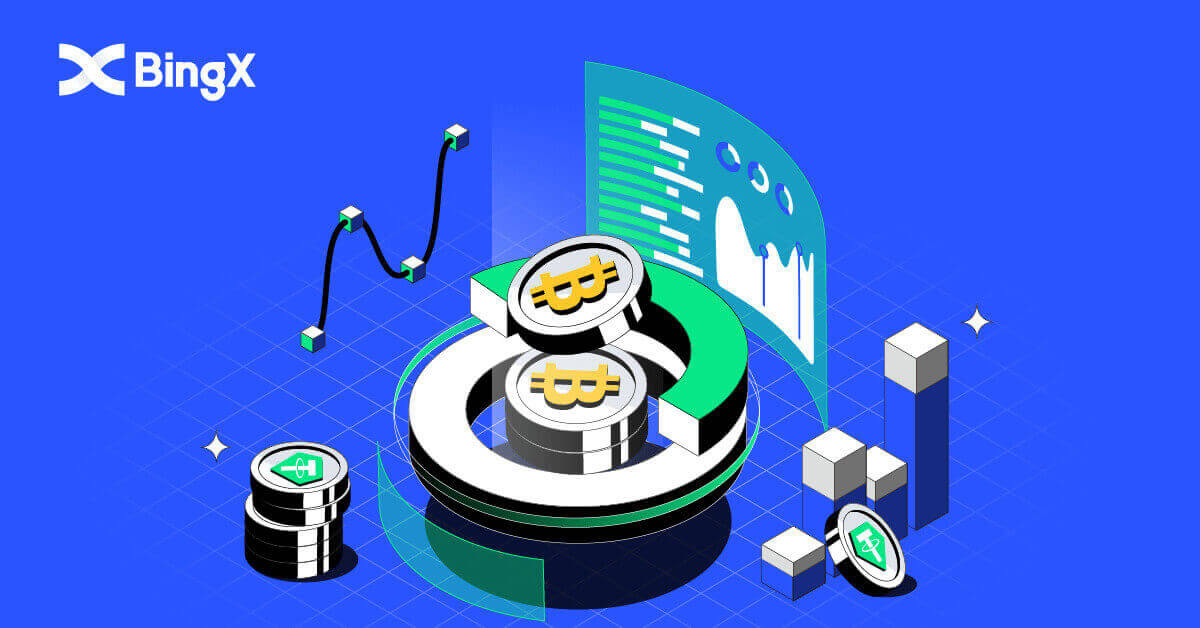
Spôsoby vkladu na účet BingX
Vklad na BingX pomocou kryptomeny
1. Na hlavnej stránke kliknite na [Assets] v pravom rohu nižšie. 2. V okne Peňaženka aktív kliknite na kartu [Vklad] . 3. V sekcii vyhľadávania nájdite kryptomeny, ktoré by ste chceli vložiť, zadaním do tejto oblasti. 4. V tomto prípade zvolíme USDT. Zadajte ho do vyhľadávania podľa obrázka. Keď sa zobrazí ikona USDT, kliknite na ňu. 5. Pozorne si prečítajte Užívateľskú príručku pre vklad a výber . Kliknutím na začiarkavacie políčko si prečítajte zmluvné podmienky. Potom kliknite na [OK] . 6. Po odsúhlasení podmienok užívateľskej príručky Užívateľskej príručky pre vklad a výber. Vyberte TRC20





kliknutím naň a zadaním adresy vkladu BingX do platformy výberu vložením alebo naskenovaním QR kódu. Potom počkajte, kým budú vaše aktíva pripísané.

7. Keď sa zobrazí okno Tipy, prečítajte si tipy, aby ste sa dozvedeli viac o vklade a prevode.

Ako kúpiť kryptomeny v účte BingX
Používanie P2P na nákup kryptomien
1. Na hlavnej stránke kliknite na [Vložiť/Kúpiť krypto].

2. Kliknite na [P2P] .

3. Zadajte fiat hodnotu alebo sumu USDT, ktorú by ste chceli kúpiť na karte [Kúpiť] a kliknutím na tlačidlo [Kúpiť s 0 poplatkom] zadajte objednávku.

4. Vyberte spôsob platby a kliknite na [Kúpiť] .

5. Po vytvorení objednávky kliknite na [Zaplatiť] a vyžiadajte si od predajcu informácie o platbe.

6. Po prijatí platobných údajov vykonajte platbu na príslušnej platforme tretej strany.

7. Po dokončení platby kliknite na stránke objednávky na [Prevedené, upozornite predajcu] a počkajte, kým predajca potvrdí prijatie vašej platby.

Použitie kreditnej karty na nákup kryptomien
1. Kliknite na [Kúpiť krypto] .

2. V časti Spot kliknite na lištu [Kúpiť krypto kreditnou kartou] . 3. Vyberte USDT pre výmenu. Pod sumou kliknite na šípku nadol a vyberte USD. 4. Vyberte fiat vašej krajiny. Tu si vyberieme USD. 5. Na lište vedľa USD zadajte [Suma] , ktorú chcete kúpiť. Po vložení sumy kliknite na [Kúpiť] . Suma sa automaticky prevedie z USD na USDT, ako je uvedené v sekcii Odhad . 6. Pozorne si prečítajte Zmluvu o riziku, kliknite na začiarknutie políčka Prečítal som si a súhlasím s vyhlásením o zverejnení. Potom kliknite na [OK]




tlačidlo, ako je znázornené.

7. Po potvrdení dohody o riziku budete pokračovať v zadávaní e-mailu v sekcii [E-mail] . Potom kliknite na [Continue] .

Často kladené otázky (FAQ)
Súhrn nesprávnych vkladov
Vložte nesprávne kryptomeny na adresu, ktorá patrí BingX:
- BingX vo všeobecnosti neposkytuje službu obnovenia tokenov/mincí. Ak ste však utrpeli značnú stratu v dôsledku nesprávne vložených tokenov/coinov, BingX vám môže, výlučne podľa nášho uváženia, pomôcť získať späť vaše tokeny/coiny za kontrolovateľné náklady.
- Podrobne opíšte svoj problém poskytnutím svojho účtu BingX, názvu tokenu, adresy vkladu, sumy vkladu a príslušného TxID (nevyhnutné). Naša online podpora okamžite určí, či spĺňa požiadavky na získanie alebo nie.
- Ak je možné získať vašu menu pri pokuse o jej získanie, verejný kľúč a súkromný kľúč horúcej a studenej peňaženky je potrebné tajne exportovať a nahradiť a na koordinácii bude zapojených niekoľko oddelení. Ide o pomerne rozsiahly projekt, pri ktorom sa predpokladá, že bude trvať minimálne 30 pracovných dní a aj dlhšie. Prosím, trpezlivo čakajte na našu ďalšiu odpoveď.
Vklad na nesprávnu adresu, ktorá nepatrí BingX:
Ak ste svoje tokeny preniesli na nesprávnu adresu, ktorá nepatrí BingX, na platformu BingX nedorazia. Je nám ľúto, že vám nemôžeme poskytnúť žiadnu ďalšiu pomoc z dôvodu anonymity blockchainu. Odporúčame vám kontaktovať príslušné strany (vlastníka adresy/ústredne/platformy, ktorej adresa patrí).
Vklad ešte nebol pripísaný
Prevody aktív v rámci reťazca sú rozdelené do troch segmentov: Potvrdenie prevodu z účtu - Potvrdenie blockchain - Potvrdenie BingX.
Segment 1: Výber aktív označený ako „dokončený“ alebo „úspešný“ v systéme výmeny prevodu znamená, že transakcia bola úspešne odoslaná do blockchainovej siete. To však neznamená, že transakcia bola pripísaná na platforme príjemcu.
Segment 2: Počkajte, kým bude transakcia úplne potvrdená uzlami blockchainovej siete. Stále môže chvíľu trvať, kým sa konkrétna transakcia úplne potvrdí a pripíše na cieľovú burzu.
Segment 3: Len keď je množstvo potvrdení blockchainu dostatočné, zodpovedajúca transakcia bude pripísaná na cieľový účet. Množstvo požadovaných „potvrdení siete“ sa pre rôzne blockchainy líši.
Poznámka:
1. Z dôvodu možného preťaženia blockchainových sietí môže dôjsť k výraznému oneskoreniu pri spracovaní vašej transakcie. Môžete získať TxID od účastníka prevodu a prejsť na stránku etherscan.io/tronscan.org a skontrolovať priebeh vkladu.
2. Ak bola transakcia úplne potvrdená blockchainom, ale nebola pripísaná na váš účet BingX, poskytnite nám svoj účet BingX, TxID a snímku obrazovky s výberom účastníka prevodu. Náš tím zákazníckej podpory vám pomôže okamžite vyšetriť.
Ako vymieňať meny?
Používatelia vkladajú meny do BingX. Svoje aktíva môžete previesť na iné meny na stránke Konvertovať.
Na svoj účet BingX môžete vložiť kryptomenu. Ak by ste chceli previesť svoje digitálne aktíva na iné meny, môžete tak urobiť na prevedenej stránke.
- Otvorte aplikáciu BingX – Moje aktíva – Konvertovať
- Vľavo vyberte menu, ktorú držíte, a vpravo menu, ktorú chcete vymeniť. Vyplňte sumu, ktorú chcete vymeniť, a kliknite na Previesť.
Výmenné kurzy:
Výmenné kurzy sú založené na aktuálnych cenách, ako aj na hĺbke a kolísaní cien na viacerých spotových burzách. Za konverziu sa bude účtovať poplatok 0,2 %.
Ako obchodovať s kryptomenou na BingX
Ako začať obchodovať na mriežke na BingX
Čo je to Grid Trading?Grid trading je typ kvantitatívnej obchodnej stratégie, ktorá automatizuje nákup a predaj. Je určený na zadávanie objednávok na trhu v prednastavených intervaloch v rámci nakonfigurovaného cenového rozpätia. Aby sme boli konkrétnejší, gridové obchodovanie je, keď sú príkazy zadávané nad a pod stanovenú cenu podľa aritmetického alebo geometrického režimu, čím sa vytvára mriežka objednávok s postupne sa zvyšujúcimi alebo klesajúcimi cenami. Týmto spôsobom vytvára obchodnú sieť, ktorá nakupuje nízko a predáva vysoko, aby zarobila zisky.
Typy obchodovania so sieťou?
Spot Grid: Automaticky nakupujte nízko a predávajte vysoko, využite každé okno arbitráže na nestálom trhu.
Futures Grid: Pokročilá sieť, ktorá používateľom umožňuje využiť pákový efekt na zvýšenie marží a ziskov.
Podmienky
Spätne testovaný 7D ročný výnos: Automaticky vyplnené parametre sú založené na 7-dňových údajoch zo spätného testu určitého obchodného páru a nemali by sa považovať za záruku budúceho výnosu.
Cena H: Horný cenový limit siete. Ak ceny stúpnu nad hornú hranicu, nebudú zadané žiadne objednávky. (Cena H by mala byť vyššia ako Cena L).
Cena L: Spodný cenový limit siete. Ak ceny klesnú pod spodnú hranicu, nebudú zadané žiadne objednávky. (Cena L by mala byť nižšia ako Cena H).
Grid Number: Počet cenových intervalov, na ktoré je cenový rozsah rozdelený.
Celkové investície: Suma, ktorú používatelia investujú do stratégie siete.
Zisk na sieť (%): Zisky (s odpočítanými obchodnými poplatkami) dosiahnuté v každej sieti sa vypočítajú na základe parametrov, ktoré si používatelia nastavia.
Arbitrážny zisk: Rozdiel medzi jedným príkazom na predaj a jedným príkazom na nákup.
Nerealizované PnL: Zisk alebo strata generovaná v čakajúcich objednávkach a otvorených pozíciách.
Výhody a riziká gridového obchodovania
- Výhody:
24 hodín denne, 7 dní v týždni automaticky nakupuje nízko a predáva vysoko, bez potreby monitorovania trhu
Používa obchodného robota, ktorý vám ušetrí čas pri dodržiavaní obchodnej disciplíny
Nevyžaduje žiadne kvantitatívne obchodné skúsenosti, priateľský k začiatočníkom
Umožňuje riadenie pozícií a znižuje riziká trhu
The Futures Grid má ďalšie dve výhody oproti Spot Grid:
Flexibilnejšie využitie fondov
Vyšší pákový efekt, zvýšené zisky
- Riziká:
Ak cena klesne pod dolnú hranicu v rozsahu, systém nebude pokračovať v zadávaní objednávky, kým sa cena nevráti nad dolnú hranicu v rozsahu.
Ak cena prekročí hornú hranicu v rozsahu, systém nebude pokračovať v zadávaní objednávky, kým sa cena nevráti pod hornú hranicu v rozsahu.
Využitie fondu nie je efektívne. Stratégia mriežky zadáva objednávku na základe cenového rozpätia a čísla mriežky nastaveného používateľom, ak je prednastavené číslo mriežky extrémne nízke a cena kolíše medzi cenovým intervalom, robot nevytvorí žiadnu objednávku.
Grid stratégie sa automaticky prestanú spúšťať v prípade odstránenia, pozastavenia obchodovania a iných incidentov.
Vyhlásenie o riziku: Ceny kryptomien podliehajú vysokému trhovému riziku a cenovej volatilite. Mali by ste investovať len do produktov, ktoré poznáte a pri ktorých rozumiete súvisiacim rizikám. Pred uskutočnením akejkoľvek investície by ste mali dôkladne zvážiť svoje investičné skúsenosti, finančnú situáciu, investičné ciele a toleranciu rizika a poradiť sa s nezávislým finančným poradcom. Tento materiál je len informatívny a nemal by byť chápaný ako finančné poradenstvo. Minulá výkonnosť nie je spoľahlivým ukazovateľom budúcej výkonnosti. Hodnota vašej investície môže klesať aj stúpať a investovaná suma sa vám nemusí vrátiť. Za svoje investičné rozhodnutia nesiete výhradnú zodpovednosť. BingX nezodpovedá za žiadnu stratu, ktorá môže vzniknúť z investície do platformy. Ďalšie informácie nájdete v častiPodmienky používania a varovanie pred rizikom .
Ako používať automatickú stratégiu
1. Na hlavnej stránke prejdite na kartu [Spot] , kliknite na šípku nadol vedľa slova a potom vyberte položku [Trading na mriežke] .

2. Potom v sekcii BTC/USDT v ľavej hornej časti stránky kliknite na šípku nadol.

3. V sekcii vyhľadávania zadajte MATIC/USDT a keď sa zobrazí, vyberte MATIC/USDT.

4. Keď sa objaví nové okno, vyberte [Tradovanie na mriežke] a vyberte [Automaticky] a v sekcii Investície zadajte sumu, ktorú chcete investovať, a kliknite na ikonu [Vytvoriť] v spodnej časti na potvrdenie.

5. V sekcii [Obchodovanie na mriežke] (1) si môžete pozrieť Aktuálny obchod a kliknite na [Podrobnosti](2).

6. Teraz si môžete pozrieť podrobnosti o stratégii . 7

. _ _ _ _ 8. Zobrazí sa okno s potvrdením zatvorenia, začiarknite políčko Zatvoriť a predať a potom kliknite na ikonu [Potvrdiť] , aby ste overili svoje rozhodnutie.


Ako vytvoríte mriežku manuálne
1. Na hlavnej stránke prejdite na kartu [Spot] , kliknite na šípku nadol vedľa slova a potom vyberte položku [Trading na mriežke] .

2. Potom v sekcii BTC/USDT v ľavej hornej časti stránky kliknite na šípku nadol.

3. V sekcii vyhľadávania napíšte XRP/USDT a keď sa zobrazí, nižšie vyberte XRP/USDT.

4. Potom môžete manuálne obchodovať Grid Trading kliknutím na [Grid Trading] v pravej hornej časti stránky. Potom kliknite na [Manuálne] . Pod sekciou manuálu môžete zadať cenové rozpätie od ceny L a ceny H ako svoj návrh. Môžete tiež manuálne zadať požadované [číslo mriežky]. V sekcii Investície zadajte sumu USDT, s ktorou by ste chceli obchodovať. Nakoniec kliknite na ikonu [Vytvoriť] pre potvrdenie.

5. Keď sa zobrazí Potvrdenie objednávky v mriežke, môžete skontrolovať od obchodného páru po investíciu. Ak je všetko správne, kliknite na ikonu [Potvrdiť] , čím súhlasíte s rozhodnutím.

6. Vaše ručné obchodovanie na mriežke môžete jednoducho skontrolovať tak, že si pozriete aktuálne obchodovanie na mriežke s názvom páru MATIC/USDT.

Ako obchodovať spot na BingX
Čo je to Spot Trading?Spotové obchodovanie označuje priame obchodovanie s kryptomenami, kde investori môžu nakupovať kryptomeny na spotovom trhu a profitovať z ich zhodnotenia.
Aké typy objednávok podporuje spotové obchodovanie?
Trhový poriadok: Investori nakupujú alebo predávajú kryptomeny za aktuálnu trhovú cenu.
Limitný príkaz: Investori nakupujú alebo predávajú kryptomeny za vopred stanovenú cenu.
Ako kúpiť Spot Crypto na BingX
1. Zadajte obchodnú stránku alebo prejdite do aplikácie BingX Exchange . Vyberte a kliknite na ikonu [Spot] .

2. Najprv vyberte ikonu [Kúpiť/Predať] v spodnej časti stránky a potom vyberte kartu [Všetko] pod bodom. Teraz si môžete vybrať obchodný pár alebo zadať svoj preferovaný do vyhľadávacieho panela tak, že vyhľadáte ikonu zväčšovania vpravo hore.

3. Môžete napríklad zadať ADA zadaním ADA do sekcie vyhľadávania a potom vybrať ADA/USDT, keď sa zobrazí pod panelom vyhľadávania.

4. Zvoľte smer transakcie Kúpiť kliknutím na ikonu Kúpiť nižšie.

5. Na paneli s číslami potvrďte vstupnú čiastku (1) kliknutím na ikonu Kúpiť ADA v spodnej časti (2).

Ako predávať Spot Crypto na BingX
1. Zadajte obchodnú stránku alebo prejdite do aplikácie BingX Exchange . Vyberte a kliknite na ikonu [Spot] .

2. Najprv vyberte ikonu [Kúpiť/Predať] v spodnej časti stránky a potom vyberte kartu [Všetko] pod bodom. Teraz si môžete vybrať obchodný pár alebo zadať svoj preferovaný do vyhľadávacieho panela tak, že vyhľadáte ikonu zväčšovania vpravo hore.

3. Môžete napríklad zadať ADA zadaním ADA do sekcie vyhľadávania a potom vybrať ADA/USDT, keď sa zobrazí pod panelom vyhľadávania.

4. Zvoľte smer transakcie Predaj kliknutím na ikonu [Predaj] nižšie.

5. Na paneli s číslami potvrďte [Input Amount] (1) kliknutím na [Sell ADA]ikona v spodnej časti (2).

Ako zobraziť obľúbené položky na BingX
1. Najprv v sekcii Spot vyberte ikonu [Kúpiť/Predať] v spodnej časti stránky a potom vyberte kartu [Všetko] pod bodom.

2. Vyberte obchodný pár alebo zadajte svoj preferovaný obchodný pár do vyhľadávacieho panela tak, že budete hľadať ikonu zväčšovania vpravo hore. Napríklad vyberieme ADA/USDT a napíšeme ho.

3. Pre ktorý pár kryptomien sa zobrazil v Histórii vyhľadávania, kliknite na Bielu hviezdu, ktorá je pred jednoduchým, aby ste ho zmenili na žltú.

4. Svoj obľúbený krypto pár môžete skontrolovať kliknutím na záložku Obľúbené pod stránkou Spot, ako je znázornené.

Často kladené otázky (FAQ)
Ako pridať maržu?
1. Ak chcete upraviť okraj, kliknite na ikonu (+) vedľa čísla pod rolkou okraja, ako je znázornené.
2. Zobrazí sa nové okno Okraj, teraz môžete pridať alebo odstrániť Okraj ako svoj návrh a potom kliknite na záložku [Potvrdiť] .

Ako nastaviť Take Profit alebo Stop Loss?
1. Ak chcete získať zisk a zastaviť stratu, jednoducho kliknite na Pridať pod TP/SL na vašej pozícii.

2. Zobrazí sa okno TP/SL a môžete si vybrať požadované percento a kliknúť na VŠETKO v poli sumy v sekciách Take Profit a Stop Loss. Potom kliknite na kartu [Potvrdiť] v spodnej časti.

3. Ak chcete upraviť svoju pozíciu na TP/SL. V rovnakej oblasti, do ktorej ste pridali TP/SL, kliknite na [Pridať] .

4. Zobrazí sa okno Podrobnosti TP/SL a môžete ho jednoducho pridať, zrušiť alebo upraviť ako svoj návrh. Potom kliknite na [Potvrdiť] v rohu okna.

Ako uzavrieť Obchod?
1. V sekcii vašej pozície vyhľadajte karty [Limit] a [Market] napravo od stĺpca.

2. Kliknite na [Market] , vyberte 100% a kliknite na [Potvrdiť] v pravom dolnom rohu.

3. Po zatvorení na 100% už svoju pozíciu neuvidíte.



